Google Gemini로 AI 이미지를 생성하는 방법

AI 도구를 사용하여 창의성을 변화시키세요. Google Gemini를 사용하여 AI 이미지를 생성하는 방법을 알아보려면 쉬운 가이드를 따르세요.
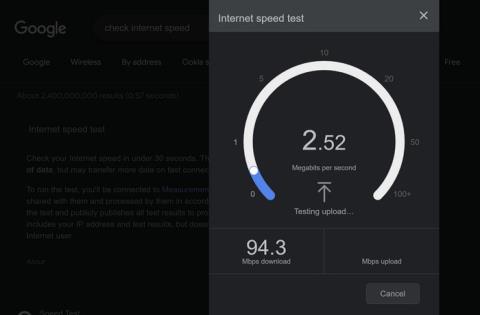
ChatGPT는 유행하는 도구가 되었습니다. 온갖 정보를 줄 수 있지만 잘못된 정보를 줄 수 있다는 경고를 해주기 때문에 사용자는 주의가 필요하다. 또한 2021년 이후의 세계적 사건에 대한 지식이 제한되어 있기 때문에 한계가 있습니다. 그러나 오류에도 불구하고 여전히 훌륭한 정보를 제공할 수 있습니다. 그러나 여러 가지 이유로 네트워크 오류를 제공할 수 있는 경우가 있습니다. 다시 시도하지 않도록 시도할 수 있는 팁을 보려면 계속 읽으십시오.
ChatGPT 네트워크 오류를 수정하는 유용한 팁
기본부터 시작하겠습니다. C7hatGPT에 대한 네트워크 오류가 발생하면 인터넷에 연결되어 있는지 확인하십시오. 몇 분 전에는 작동했을 수 있지만 언제든지 멈출 수 있습니다. 무료 온라인 도구를 사용하여 인터넷 연결이 얼마나 강한지 확인할 수 있습니다. 예를 들어 인터넷 속도를 확인하기 위해 인터넷 검색을 시도하고 Google Internet Checker를 사용해 볼 수 있습니다. 업로드 및 다운로드 속도와 Google이 인터넷을 감지하는 속도를 확인할 수 있습니다.
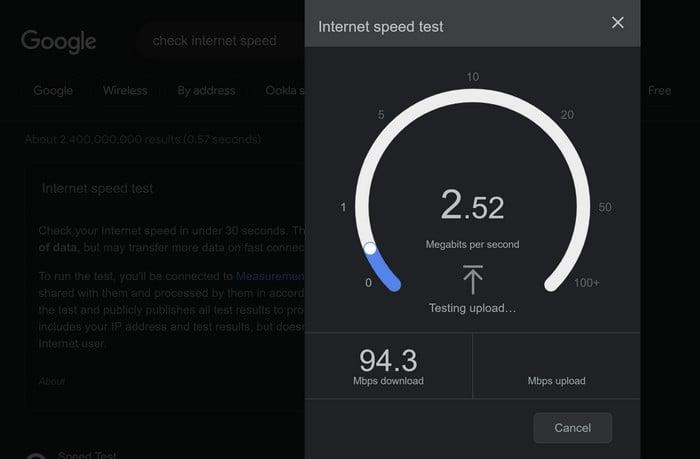
Google의 인터넷 속도 검사기를 사용하고 싶지 않다면 결과 페이지에서 Ookla의 Speedtest 와 같은 다른 제품을 사용할 수도 있습니다 . Down Detector 로 이동하여 Open AI가 다운되었는지 확인할 수도 있습니다 . 다운된 경우 할 수 있는 유일한 작업은 기다리는 것입니다.
긴 답변을 요청하지 마십시오
한 번에 너무 많은 정보를 요청하면 오류가 발생할 수 있습니다. 요청을 여러 섹션으로 나누어 보십시오. ChatGTP가 제공해야 하는 정보가 적을수록 오류가 발생할 가능성이 줄어듭니다. 알고 싶은 모든 것을 물어볼 수 있다는 의미는 아닙니다. 한 질문에서 모든 정보를 묻지 않는 것이 좋습니다.
VPN 끄기
VPN을 끄는 것은 ChatGPT 오류를 수정하는 또 다른 해결책입니다. VPN은 다양한 문제를 담당합니다. 이 네트워크 오류는 또 다른 가능성입니다. 이것은 VPN을 열고 앱이 끄거나 켜야 하는 지정된 버튼을 클릭하여 빠르게 수행할 수 있습니다.
로그아웃하고 계정에 다시 로그인
로그아웃했다가 다시 계정에 로그인하면 세션이 새로 고쳐지고 문제가 해결될 수 있습니다. 새 탭에서 ChatGPT를 연 경우 왼쪽 하단에 있는 세 개의 점을 탭하고 로그아웃을 클릭합니다.
다른 브라우저를 사용해 보세요
다른 브라우저에서 ChatGPT를 사용해 보셨나요? Chrome에서만 오류가 발생하는 경우 Firefox에서도 동일한 오류가 발생하는지 확인할 수 있습니다. 다른 브라우저에서 오류가 발생하지 않으면 Chrome에서 캐시를 지우 거나 ( 해당 브라우저를 사용하는 경우 ) 새로 시작하기 위한 데이터를 지우는 등의 작업을 수행할 수 있습니다. 문제를 일으킬 수 있는 Chrome 확장 프로그램을 끄거나 제거해 볼 수도 있습니다.
나중에 ChatGPT를 사용해 보세요
솔루션이 대기 중일 수도 있습니다. ChatGPT는 많은 사람들이 사용하고 싶어하는 매우 인기 있는 도구입니다. 피크 시간이 지날 때까지 기다렸다가 조금 나중에 시도할 수 있습니다. 너무 오래 기다릴 필요가 없기를 바랍니다. 429 오류가 발생하면 ChatGPT를 너무 많이 사용하여 대기 중이라는 의미입니다. ChatGPT는 휴식을 취할 때까지 사용할 수 없습니다.
기타 가능한 원인
당신이 할 수 있는 또 다른 일은 현재 진행 중인 모든 다운로드를 중지하는 것입니다. 그러나 모든 것을 시도했지만 여전히 오류 메시지가 표시되는 경우 Open AI 도움말 센터 로 이동해 볼 수도 있습니다 . 사용 가능한 정보를 검토하거나 메시지를 보내 무슨 일이 일어나고 있는지 알릴 수 있습니다.
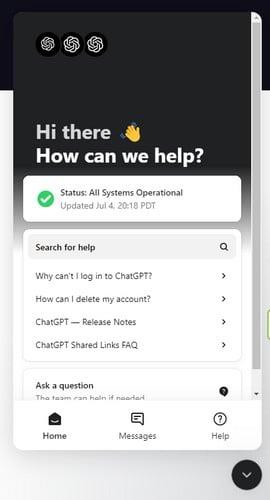
오른쪽 하단의 메시지 아이콘을 클릭하여 메시지를 보낼 수 있습니다. 질문하기 옵션을 클릭하고 질문 주제를 선택합니다. 표시되지 않으면 기타 옵션을 선택할 수 있습니다. 실수로 컴퓨터나 집에서 Wi-Fi를 껐습니까? 과열로 인해 전원을 켜는 것을 잊었기 때문에 휴식을 취해야 했을 수도 있습니다.
결론
ChatGPT는 언제든지 네트워크 오류를 줄 수 있지만 가이드에 언급된 팁을 통해 다양한 방법을 시도할 수 있습니다. 현재 원인을 알 수 없으므로 시도할 수 있는 여러 가지 팁이 있습니다.
AI 도구를 사용하여 창의성을 변화시키세요. Google Gemini를 사용하여 AI 이미지를 생성하는 방법을 알아보려면 쉬운 가이드를 따르세요.
Google Sheets에서는 Google의 Duet AI 기능을 사용하여 데이터를 요약하고 정리할 수도 있습니다. 활성화하고 사용하는 방법은 다음과 같습니다.
Microsoft는 텍스트에서 이미지를 생성하는 Bing AI를 도입했습니다. Bing Image Creator를 사용하여 상상을 현실로 만드는 방법을 알아보세요.
앱에서 사용할 OpenAI API 키를 생성하는 방법을 찾고 계십니까? 이 기사를 읽고 동일한 내용을 모두 알아보세요!
Android 기기에서 Google Assistant에서 Gemini AI 앱으로 전환하는 방법을 알아보고 새로운 가능성을 탐색해 보세요.
Snapchat 내 AI가 작동하지 않거나 표시되지 않나요? Snapchat Android 및 iOS 앱에서 이 문제를 해결하는 데 도움이 되는 8가지 방법을 살펴보겠습니다.
Google Slides에는 텍스트 프롬프트만 제공하여 프레젠테이션에 이미지를 추가할 수 있는 Duet AI 기능이 도입되었습니다. 사용 방법은 다음과 같습니다.
Google의 새로운 검색용 Generative AI 기능에 먼저 액세스하려면 Search Labs 웹사이트를 열고 로그인한 후 대기자 명단 가입을 클릭하세요.
검색에서 Google AI 결과를 비활성화하려면 Search Labs 페이지를 열고 SGE 및 코드 팁 옵션을 끄세요. 방법은 다음과 같습니다.
ChatGPT와 함께 Bing AI 사용을 시작하려면 액세스 권한을 얻은 후 Bing을 열고 검색을 수행한 후 Chat을 클릭하고 인간과 유사한 복잡한 질문을 하세요.








